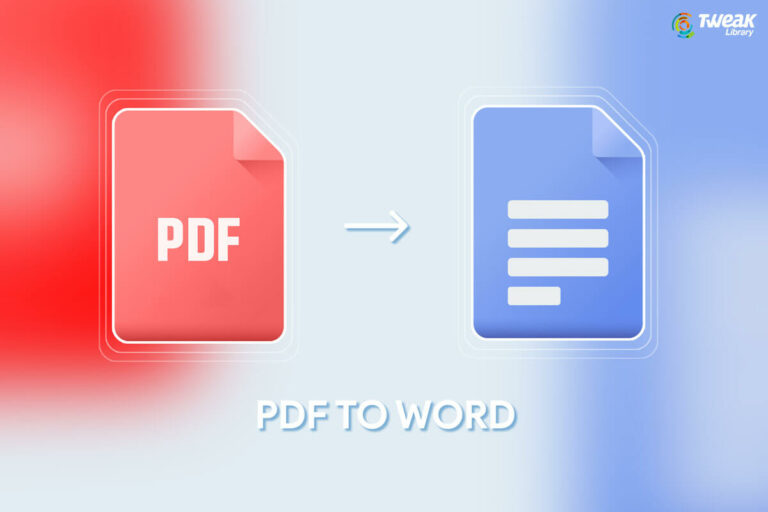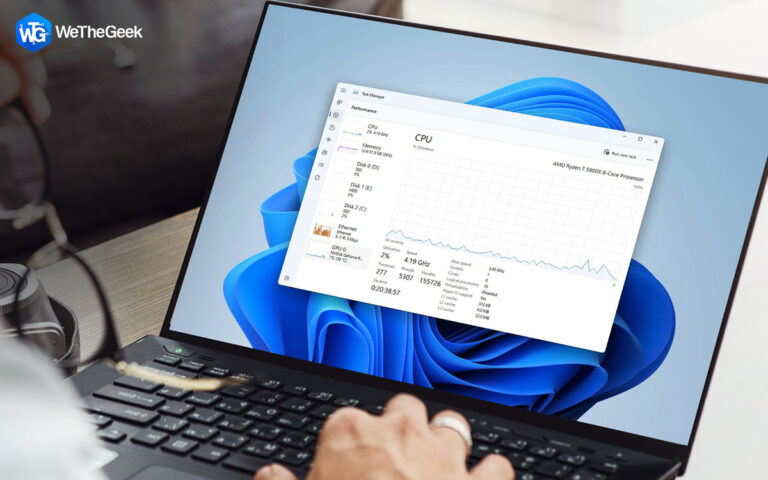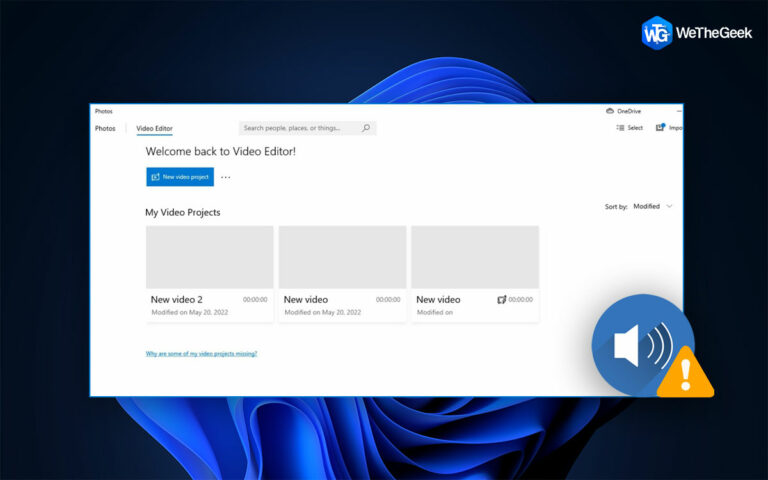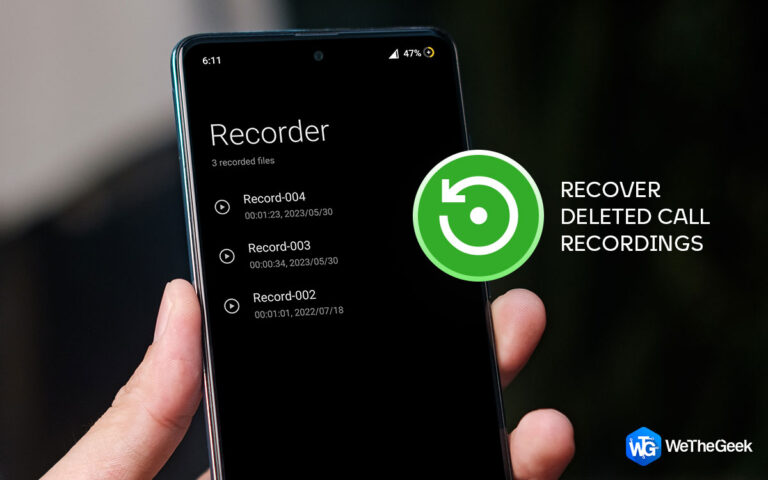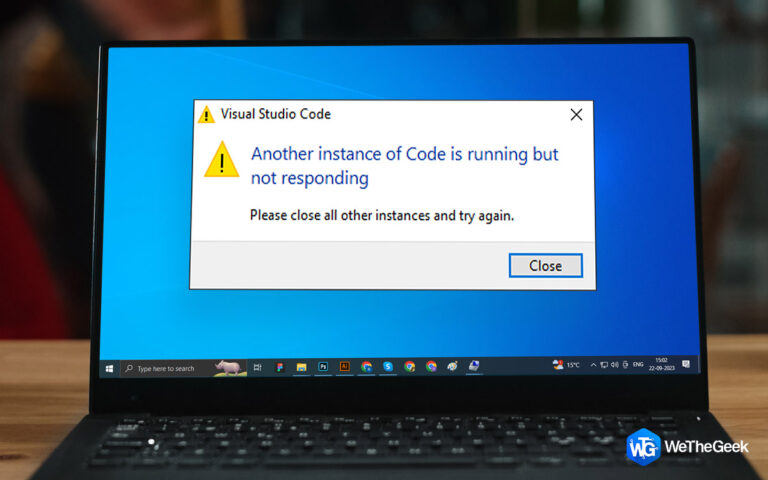5 лучших исправлений для DNS не разрешает имена серверов Xbox
Когда консоль Xbox не может разрешить допустимый домен DNS для установления работающего подключения к Интернету, часто появляется ошибка «DNS не разрешает имена серверов Xbox». Эта проблема также вполне нормальна и возникает при использовании беспроводного соединения.
Вы не сможете использовать свое устройство Xbox из-за этой проблемы с DNS. Проще говоря, это происходит, когда веб-адрес правильный, но ваш Xbox не может преобразовать его в адрес интернет-протокола (IP). Вы не можете получить доступ к онлайн-играм. Вы должны проверить подключение, чтобы решить эту проблему.
Читайте также: Как играть в игры Xbox на iPhone и iPad
Fix DNS не разрешает имена серверов Xbox
Тем не менее, вам не нужно беспокоиться, потому что мы прикроем вашу спину! В этой статье мы сообщим вам, что 5 лучших исправлений для DNS не разрешают имена серверов Xbox, чтобы вы могли вернуться к игре как можно быстрее. Итак, если вы готовы… Поехали!!
Читайте также: 10 лучших эмуляторов Xbox 360 для ПК
1. Вместо этого используйте сетевой кабель

Как уже указывалось, основной причиной этой проблемы является плохая связь. Поэтому, если вы столкнулись с этой проблемой, рассмотрите возможность использования кабеля локальной сети по беспроводному соединению. Многие пользователи утверждают, что решили проблему DNS Xbox с помощью этой техники. Вы можете получить необходимую скорость и надежный доступ, раздавая интернет по проводам. Это может навсегда исправить эту ошибку DNS.
Убедитесь, что провод полностью вставлен в предназначенный слот. Осмотрите другой конец, чтобы убедиться, что соединение надежно. Запустите Xbox после внесения в него этих изменений.
Читайте также: Как играть в игры для Xbox 360 на ПК
2. Сбросьте настройки маршрутизатора Wi-Fi и консоли Xbox.
Этот подход выглядит довольно простым. Тем не менее, это довольно эффективно, потому что сброс маршрутизатора Wi-Fi и консоли может обеспечить чистый перезапуск сети. Перед выполнением сброса необходимо отключить основные источники питания двух устройств, а затем выполнить следующие действия.
- Чтобы выключить консоль, удерживайте символ Xbox около 8 секунд, чтобы выключить консоль. Выньте кабель питания.
- Затем выключите маршрутизатор Wi-Fi и также отключите маршрутизатор.
- Перед подключением и запуском обоих устройств подождите около четырех-пяти минут.
Проверьте, не решает ли DNS проблему с именами серверов Xbox, повторно подключив консоль к сети. Если нет, переходите к следующему варианту.
Читайте также: Как отключить игровую панель Xbox в Windows 10?
3. Измените настройки DNS вручную
При возникновении этой проблемы ваш Xbox не будет автоматически устанавливать DNS. Чтобы проверить, можно ли решить проблему, вы можете установить DNS-адрес Google. Некоторые пользователи утверждают, что переключение на Google DNS решило, что DNS не устраняет ошибку имен серверов Xbox. Для этого выполните следующие действия:
- Откройте консоль и на главной странице найдите раздел «Настройки» и нажмите на него.

- В настройках консоли выберите «Сеть». Он должен быть указан под словом «консоль» в подзаголовке.
- В разделе «Дополнительные параметры» выберите «Настройки DNS».

- Выберите «Вручную» после входа в настройки DNS.
- Теперь введите следующие цифры в поля первичного DNS «8.8.8.8» и нажмите кнопку ввода, чтобы перейти к вторичному DNS.

- Введите цифры «8.8.4.4» в дополнительные поля DNS и нажмите клавишу ввода.

- Теперь вы окажетесь на странице «Настройки беспроводной сети». Чтобы сохранить изменения, нажмите «B».
Если соединение установлено успешно, ваш Xbox автоматически попытается подключиться к Интернету и уведомит вас об этом.
4. Измените полосу пропускания вашего канала WI-Fi на 20 МГц.
Рекомендуемая и необходимая частота для вашего Xbox — 20 МГц. Ваш Xbox one должен быть настроен на рекомендуемую частоту 20 МГц. Если пропускная способность не настроена на 20 МГц, это может быть причиной того, что DNS не разрешает ошибку имен серверов Xbox. Выполните следующие действия:
- Нажмите клавиши «Windows» и «R» вместе, чтобы запустить диалоговое окно «Выполнить».
- Введите «cmd» и нажмите клавишу ввода, чтобы открыть «Командную строку».

- Теперь введите следующий код и нажмите клавишу ввода: «ipconfig»
- Найдите номер «шлюза по умолчанию» и запомните или запишите его.

- Откройте браузер, введите этот номер шлюза по умолчанию в адресную строку и нажмите клавишу ввода.
- Перейдите на страницу конфигурации вашего маршрутизатора и выберите «Беспроводная связь».
- Найдите параметр «Ширина канала» и нажмите на него.
- В раскрывающемся списке ширины канала выберите «20 МГц».
Убедитесь, что Xbox теперь успешно подключен к Интернету; если нет, перейдите к следующему средству.
5. Выполните сброс настроек на маршрутизаторе.

Ваш маршрутизатор Wi-Fi мог быть сохранен с неправильной конфигурацией. Или, возможно, он не работал должным образом из-за некоторых недавних настроек. Сначала вы должны перезагрузить маршрутизатор и проверить; если это не сработает, попробуйте выполнить жесткий сброс вручную, чтобы посмотреть, поможет ли это.
- Возьмите свой маршрутизатор Wi-Fi и проверьте его заднюю часть или все четыре стороны маршрутизатора. Вы найдете кнопку сброса.
- Чтобы сбросить его, нажмите и удерживайте кнопку сброса с помощью английской булавки или чего-то подобного в течение примерно 10 секунд.
Теперь включите его и проверьте, сохраняется ли проблема или нет!
Читайте также: 6 советов для Xbox One, чтобы максимально использовать игровой опыт
Подводя итог
Итак, это 5 лучших исправлений для DNS, которые не устраняют ошибку имен серверов Xbox. Мы перечислили их здесь в произвольном порядке, поэтому пробуйте каждую, пока проблема не будет решена. И дайте нам знать, какой метод сработал для вас в комментариях ниже. А пока поделитесь им со всеми своими друзьями-геймерами. И сообщите нам, знаете ли вы о каком-либо другом возможном исправлении вышеуказанной ошибки. Мы будем рады услышать от вас.